几何画板作为一种深受教师青睐的辅助教学软件,功能强大,不仅可以画几何图形,还可以上色。那么几何画板怎么给两个圆的交点上色呢?接下来,边肖将为您带来答案。
上色方法:第一步:画两个相交的圆。选择左侧栏“圆形工具”,然后在工作区随意画两个圆,使其相交,交点为A和B,如下图所示。

步骤2:在圆c1上画一条弧。依次选择B点、A点和圆c1,执行“构造”命令——“圆上的圆弧”,就完成了在圆上构造圆弧的操作。
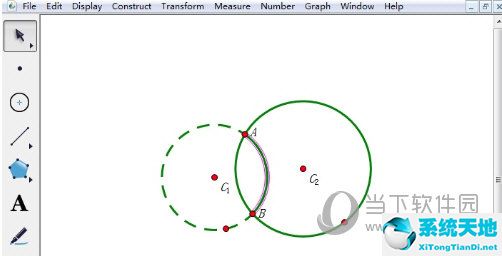
步骤3:在圆c2上画一条弧。依次选择A点、B点和圆c2,执行“构造”命令——“圆上圆弧”,就完成了在圆上构造圆弧的操作。
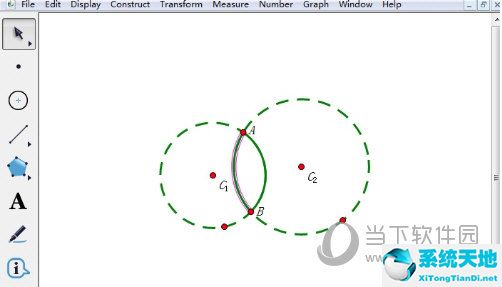
第四步:建造拱形内部。选择构造的两个圆弧,执行“构造”——“圆弧内部”——“弓内部”命令,可以填充由两个圆弧组成的内部。
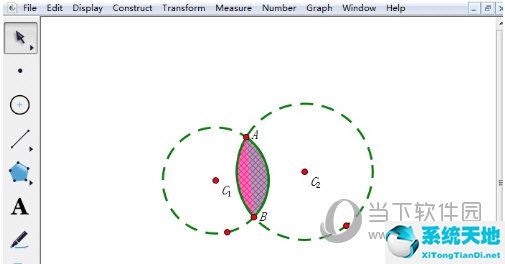
第五步:调整蝴蝶结内部的颜色,保持一致。分别选择两个拱门的内侧,执行“显示”——“颜色”命令,就可以调整到相同的颜色。
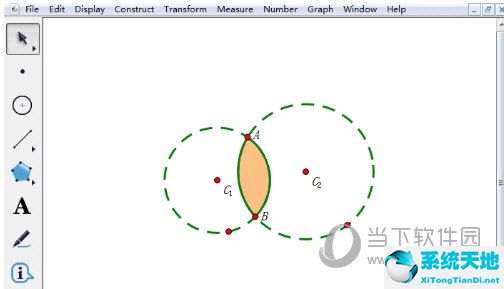
注意:如果此时两者之间有裂缝,连接两个圆的交点,将得到的线段颜色调整为与弓内侧相同的颜色。如果此时线条的颜色比内部颜色暗,选择蝴蝶结内部,选择“属性”,透明度调整为100%。
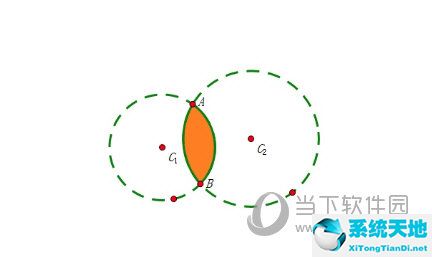
以上就是用几何画板给两个圆的交点上色的方法介绍。掌握以上方法后,可以快速给两个圆的共同部分上色,以便进一步制作动画进行演示。